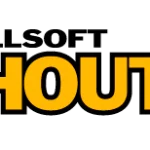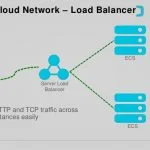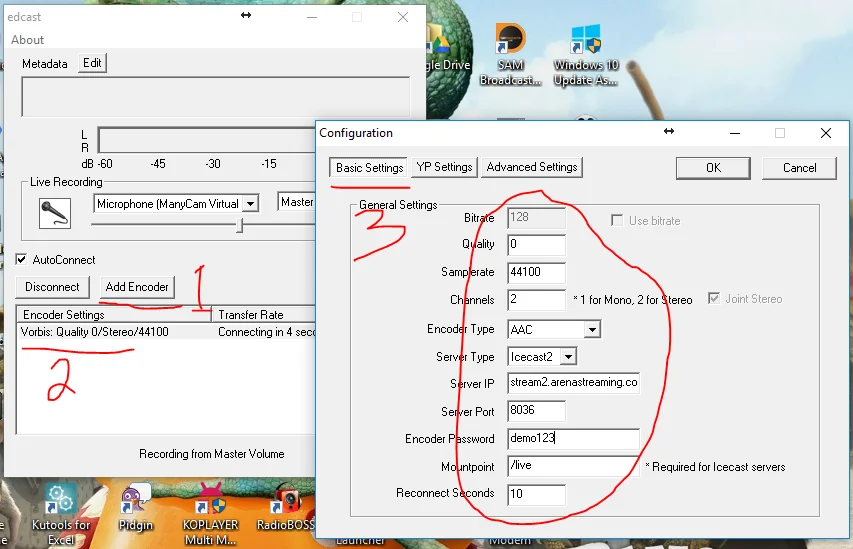
Untuk melakukan streaming menggunakan edcast, sangat mudah di lakukan. Edcast merupakan encoder yang berdiri sendiri, sehingga nggak perlu install aplikasi lain. Edcast dapat di gunakan untuk mengirimakan audio / streaming audio ke server Icecast2 / Shoutcash2. Edcast bisa mengambil audio dari line in dan line mic, namun biasanya kita ngambil dari line in, karena kalo menggunakan line mic terkadang suara agak pecah.
Type Encoder bawaan dari aplikasi edcast adalah OggVorbis, MP3 Lame, OggFLAC, AAC. Jika ingin menggunakan codec jenis AAC Plus, maka kita harus menambahkan sendiri librarynya.
Berikut langkah – langkah untuk konfigurasi Edcast.
Langkah 1:
Buka Aplikasi Edcast, setelah aplikasi edcast terbuka, maka tampilannya seperti di bawah :
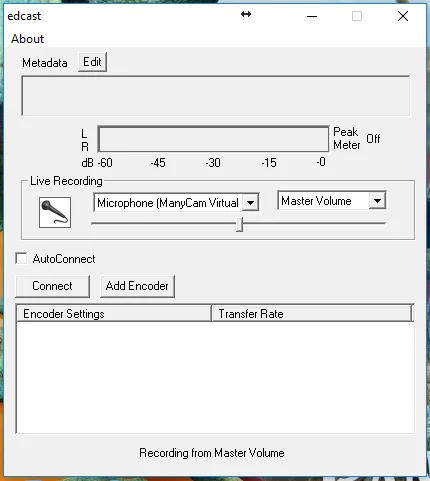
Langkah 2:
Klik menu Add Encoder, menu ini di gunakan untuk menambahkan codec dan konfigurasi encoder mau di arahkan ke server icecast atau shoutcash mana.
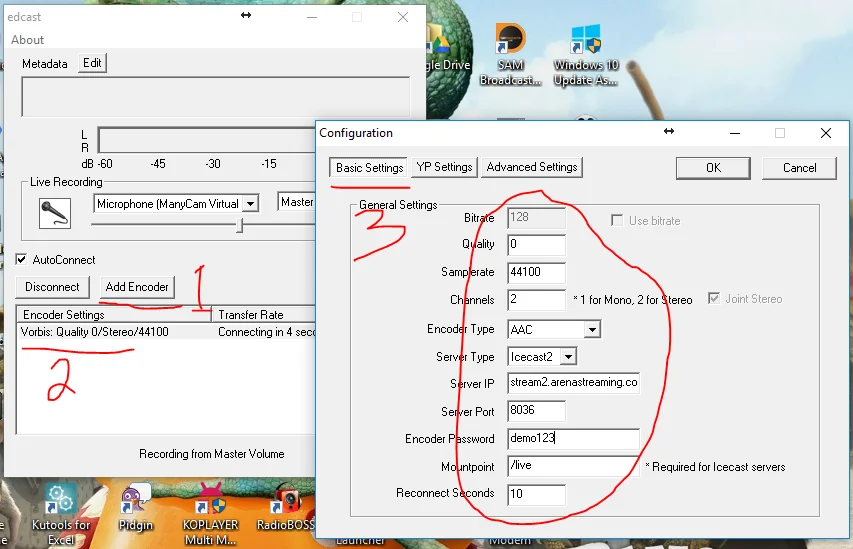
Setelah menekan menu Add Encoder, maka akan muncul secara default untuk setingan Vorbis di kolom Encoder Settings. Kemudian Double Klik di tulisan Vorbis, dan lanjut ke konfigurasi Bitrate, Samplerate, Channels, Encoder Type, Server Type, Server IP, Server Port (untuk mengisi semua ini, variable nya sudah di tentukan oleh streaming hosting).
Langkah 3:
Setelah konfigurasi di langkah 2 sudah selesai di lakukan dan klik Ok, maka langkah selanjutnya tinggal menghubungkan encoder ke server
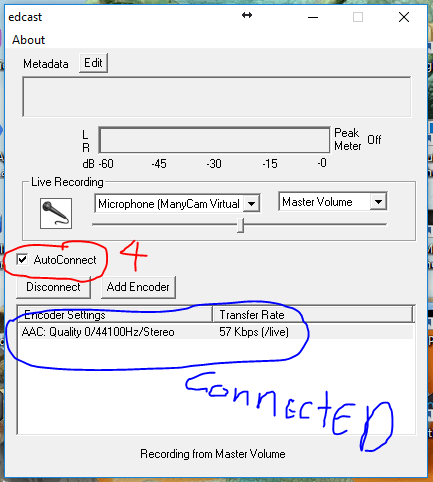
Perhatikan tampilan diatas, yang saya lingkari biru, konfigurasi sudah berhasil di lakukan, Ecnoder sudah berubah dari Vorbis ke AAC, di tranfer rate nya juga sudah kelihatan jalan untuk mount live.
Sampai di situ dulu…, mau konsultasi seputar radio streaming ?, silahkan kontak WA ke 081381183087 atau klik link WA